Tải Driver Brother ADS-4300n là quá trình đầu tiên để có thể cài đặt và sử dụng được máy, vì thế việc tải chính xác phiên bản Driver phù hợp và tương thích với hệ điều hành của máy tính là cực kỳ quan trọng giúp cho bạn tránh gặp những lỗi liên quan đến Driver trong lúc cài đặt. Bài viết dưới đây Trường Thịnh Phát sẽ hướng dẫn cách tải một cách nhanh chóng và dễ dàng, hãy cùng mình tham khảo bài viết!
Nội dung chính
1. Hướng dẫn tải Driver máy scan Brother ADS-4300n
Cách 1: Tải Driver trực tiếp tại website truongthinhphat.net.vn
Để quý khách hàng dễ dàng lựa chọn và tải đúng phiên bản Driver của máy, Trường Thịnh Phát sẽ cung cấp đến quý khách hàng link Driver tải nhanh chóng nhất, các bước thực hiện như sau:
Bước 1: Truy cập sản phẩm máy scan Brother ADS-4300n, chọn vào mục "Tải Driver".
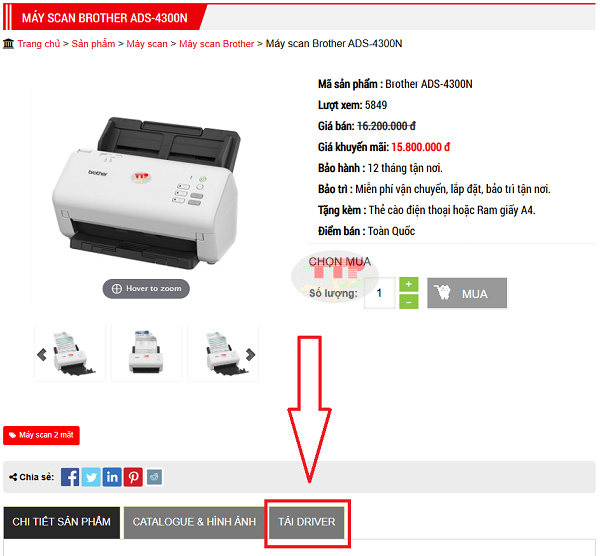
Bước 2: Nhấn vào liên kết file Driver.
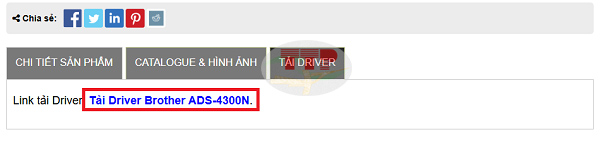
Bước 3: Nhấn tải xuống để tải File Driver.
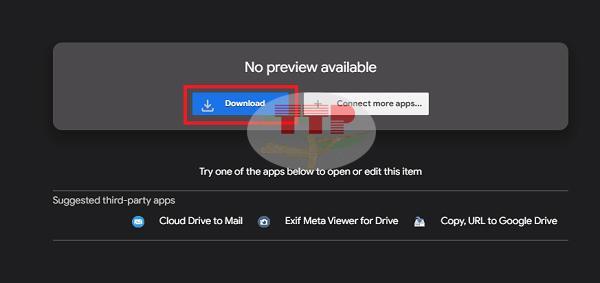
Cách 2: Tải Driver tại website hãng Brother.
Bước 1: Search từ khóa “Support Brother” trên các công cụ tìm kiếm như (Google, Coccoc,...) sau đó tìm đến tên miền “https://support.brother.com/” đây là website chính thức của Brother nhằm hỗ trợ các vấn đề về Driver. Nhấp chọn vào!
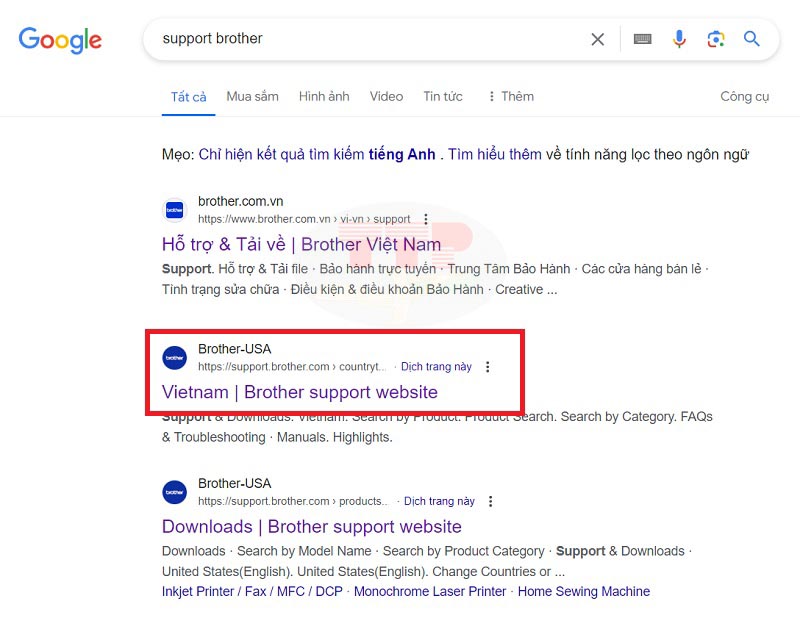
Hoặc bạn có thể truy cập tại đây!
Bước 2: Nhấp chuột vào biểu tượng kính lúp có từ khóa Product Search.
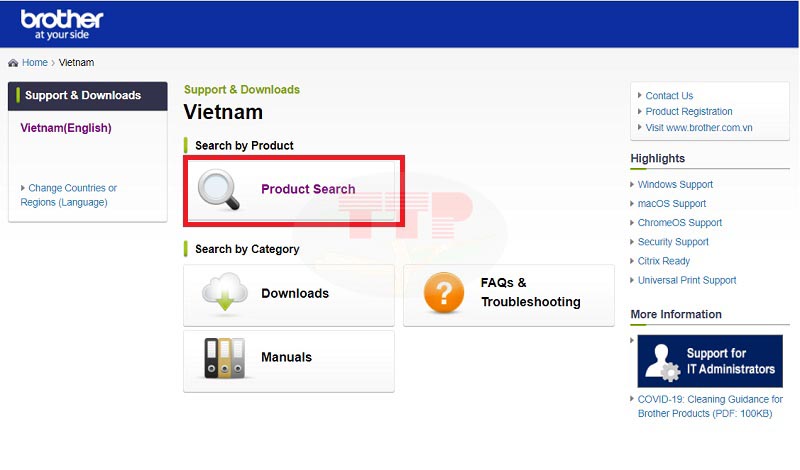
Bước 3: Nhập mã sản phẩm.
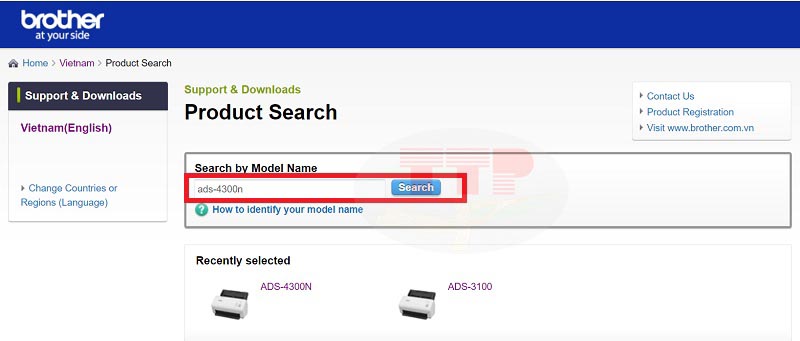
Nhập vào ô “Search by Model Name” từ khóa “Brother ADS-4300n” hoặc “ADS-4300n”, tiếp đến nhấn Search để tìm kiếm Driver của sản phẩm
Sau đó nhấn vào “Downloads”.
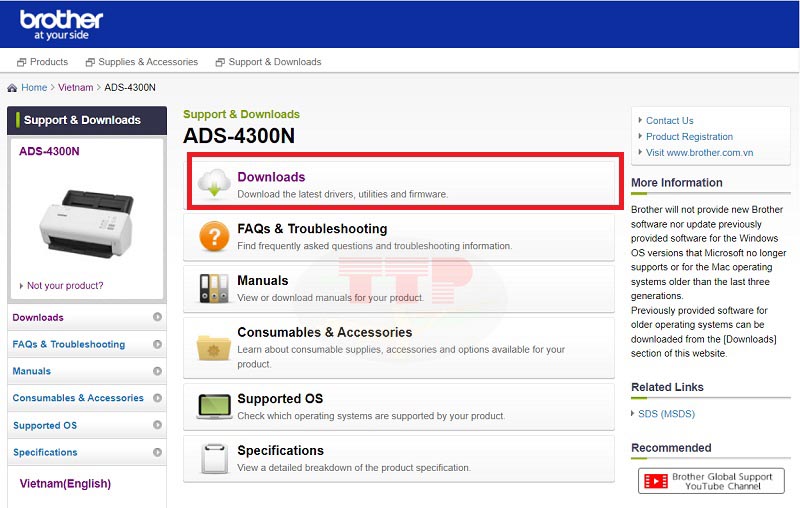
Bước 4: Ở bước này hệ thống sẽ tự động tích chọn và nhận diện hệ điều hành và phiên bản hệ điều hành mà máy tính của bạn đang sử dụng. Cụ thể như sau:
- STEP 1: Select OS Family
Hệ thống Driver hỗ trợ trên các hệ điều hành như Windows, Mac, Linux và cả Mobile
- STEP 2: Select OS Version
Hệ thống sẽ hiển thị tất cả các phiên bản hệ điều hành mà Driver có thể hỗ trợ
Tiếp theo nhấn chọn Ok
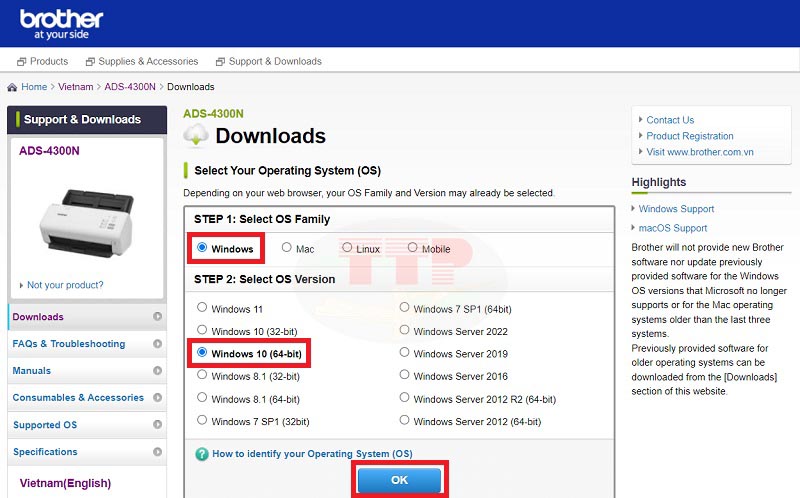
Lưu ý: Nếu bạn cần tải Driver cho những thiết bị khác bạn cũng có thể tích vào và thay đổi hệ điều hành cũng như phiên bản hệ điều hành mà thiết bị đó đang sử dụng
Bước 5: Chọn Driver scan Brother 4300N
Ở đây bạn nên chọn vào phiên bản Driver “Full Driver & Software Package” để có thể cài đặt tất cả các chức năng của máy, tuy nhiên bản cũng có thể lựa chọn phiên bản Driver rút gọn phù hợp với nhu cầu sử dụng và tiết kiệm dung lượng hơn.
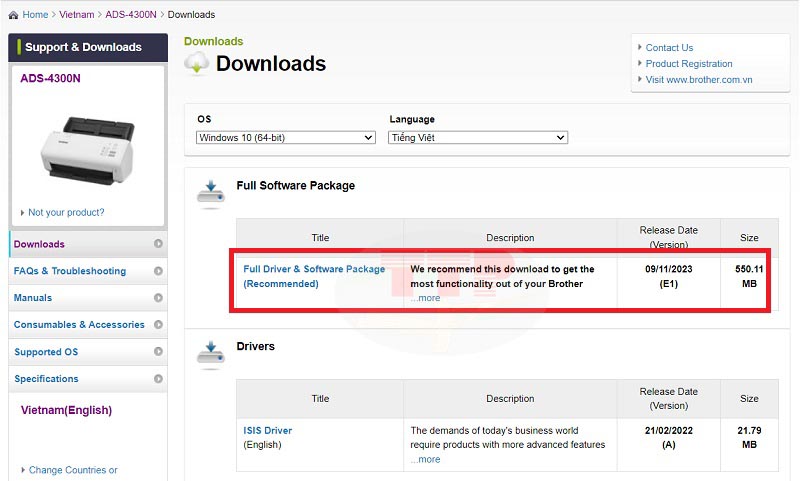
Bước 6: Hoàn tất việc Download Driver Brother 4300
Sau khi đã chọn Driver phù hợp, bạn chọn “Agree to the EULA and Download” để đồng ý với các thỏa thuận của nhà sản xuất. Sau đó tiến trình Download Driver Brother ADS-4300 sẽ được bắt đầu.
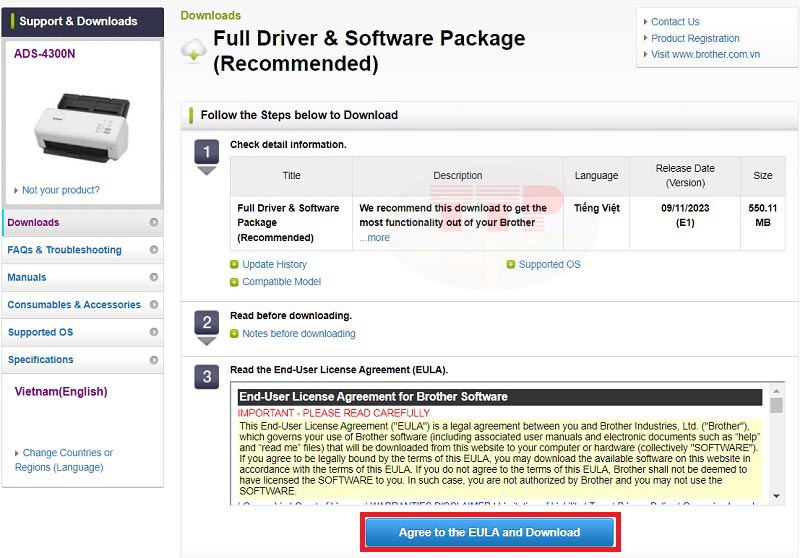
Chúc bạn thực hiện thành công!
>>> Xem thêm chi tiết sản phẩm máy in Brother ADS-4300N
2. Lưu ý khi tải Driver Brother 4300n
Để có thể hoàn thiện tất cả các bước của tải Driver Brother 4300n bạn cần lưu ý những điểm sau đây:
-
Chỉ truy cập và tải những bản Driver từ trang web chính thức từ hàng Brother
-
Chọn đúng phiên bản Driver tương thích với hệ điều hành và hệ thống cung cấp
-
Tham khảo kỹ sách hướng dẫn sử dụng đi kèm theo máy
Với bài viết hướng dẫn tải Driver Brother ADS-4300n tương đối đầy đủ và chi tiết thì việc tải Driver cực kì khá đơn giản, hy vọng bạn có thể dễ dàng thực hiện và thành công. Mọi chi tiết sản phẩm hoặc hỗ trợ về kỹ thuật các bạn có thể nhắn tin trực tiếp qua website của công ty Trường Thịnh Phát hoặc gọi ngay đến số hotline để được tư vấn cụ thể.















